作者:yasden
画思维图,用500MB的photoshop CS6或者更老的版本的软件就行了,不需要最新的2、3个GB的2023款photoshop软件。
首先下载cs6的exe安装文件,用下面的命令在linux上安装photoshop:
wine cs6文件名.exe
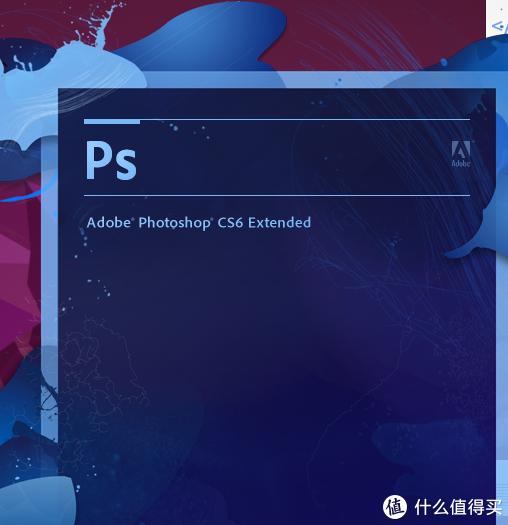
用wine安装完photoshop CS6之后,你可能会发现,工具栏不显示任何的文字,或者是乱码(见下图):
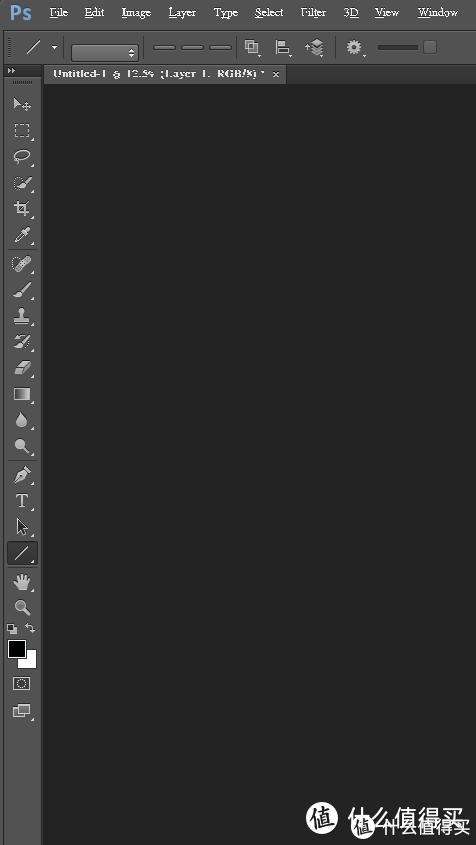
解决工具栏字体乱码或者字体不显示的方法
第一步、winecfg命令打开wine的configuration设置窗口(见下图),点击“函数库Libraries”选项卡,在“新增函数库New override for libarary”中输入odbc32后点击添加,然后再输入odbcint点击添加。完成后,“Existing overrides”里面会显示odbc32和odbcint(见下图)。
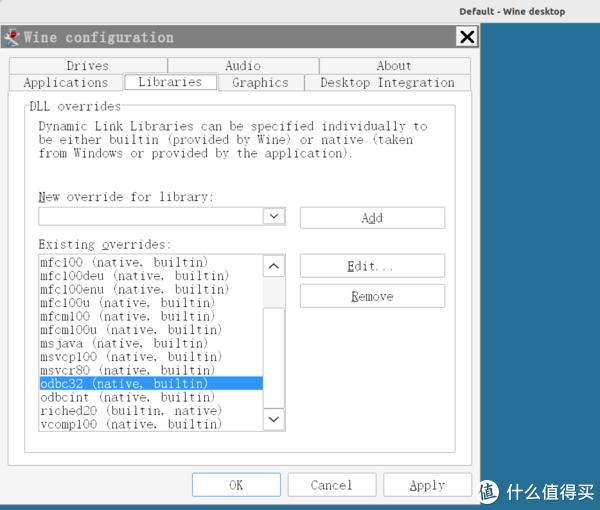
第2步、下载一个叫做simsun.ttf的文件到电脑上。
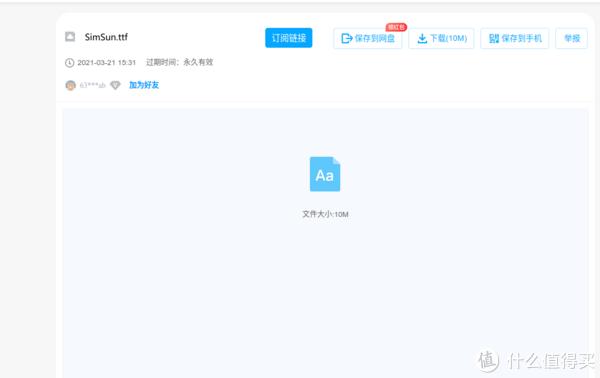
第3步、复制simsun.ttf文件到"你的主文件夹/.wine/drive_c/windows/Fonts"和"/usr/share/fonts/truetype/wine-fonts"两个目录下面(其中,/usr/share/fonts/truetype/wine-fonts是需要自己手动创建的目录)。
用下面的命令创建/usr/share/fonts/truetype/wine-fonts目录
sudo mkdir /usr/share/fonts/truetype/wine-fonts
将~/.wine/drive_c/windows/Fonts/SimSun.ttf文件复制到/usr/share/fonts/truetype/wine-fonts/SimSun.ttf的命令如下:
sudo cp ~/.wine/drive_c/windows/Fonts/SimSun.ttf /usr/share/fonts/truetype/wine-fonts/SimSun.ttf
你也可以用窗口打开目录进行复制粘贴,就像windows一样操作,不一定要使用命令(用熟练了,你会发现使用命令比打开窗口快了好几倍,花的时间更少)。
第4步、用wine regedit命令打开注册表:
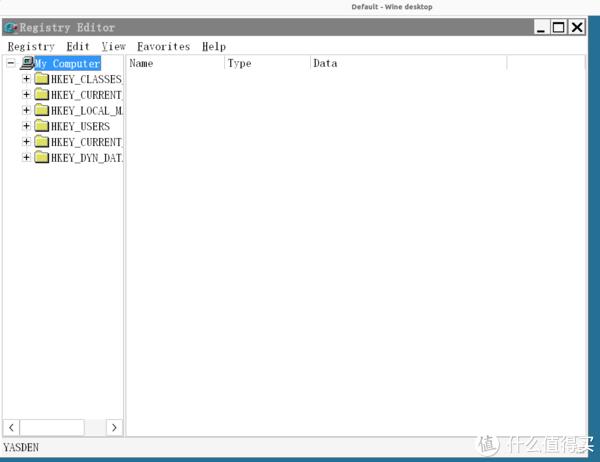
第5步、点击:HKEY_LOCAL_MACHINE\Software\Microsoft\Windows NT\CurrentVersion\FontSubstitutes在右边窗格找到MS Shell Dlg ,将数值修改为SimSun,MS Shell Dlg 2的数值也修改为SimsSun。
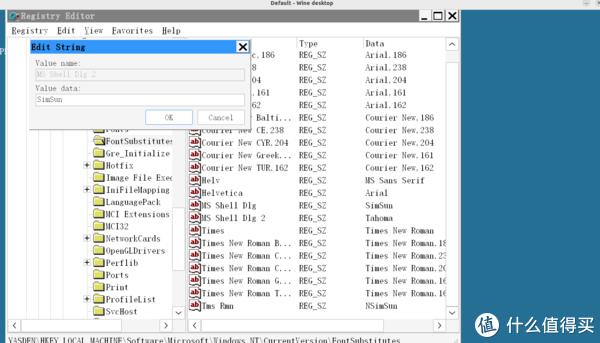
修改完成后是下面这样的:
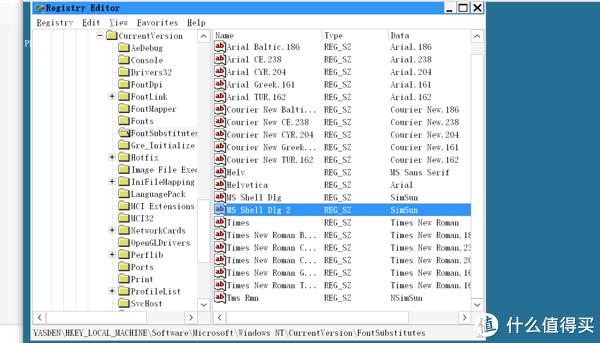
第6步、接着在右边窗格空白处点鼠标右键:新建–字符串值(名称输入为:Tahoma),数据设置为SimSun (见下图)。
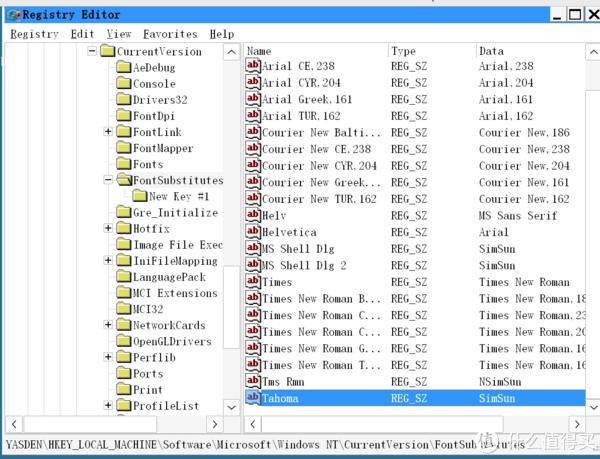
第7步、进入HKEY_LOCAL_MACHINE\Software\Microsoft\Windows NT\CurrentVersion\Fonts,在右边窗格空白处右键鼠标,“新建”一“字符串”名称设置为:SimSun (TrueType),数值为 z:\usr\share\fonts\truetype\wine-fonts\SimSun.ttf (也就是前面你创建了文件夹,并将SimSun.ttf 复制进去的那个目录)。
键:
SimSun (TrueType)
键值:
Z:\usr\share\fonts\truetype\wine-fonts\SimSun.ttf
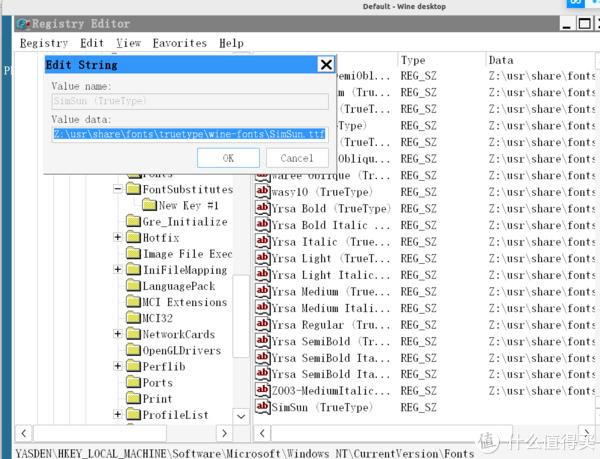 设置完成见下图:
设置完成见下图: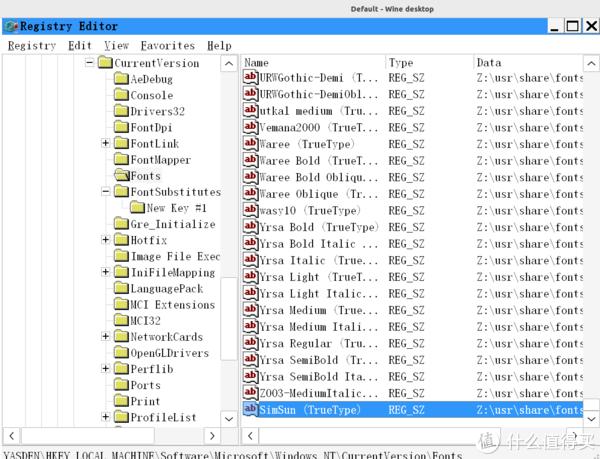
这时候打开photoshop看看,神奇的一幕来了,工具栏的字体显示正常了:
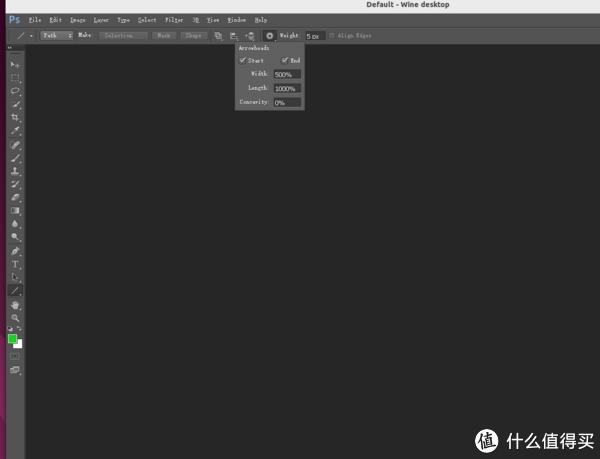
用photoshop画思维图的方法
第一步、点击左侧的工具栏,选择“直线”工具:
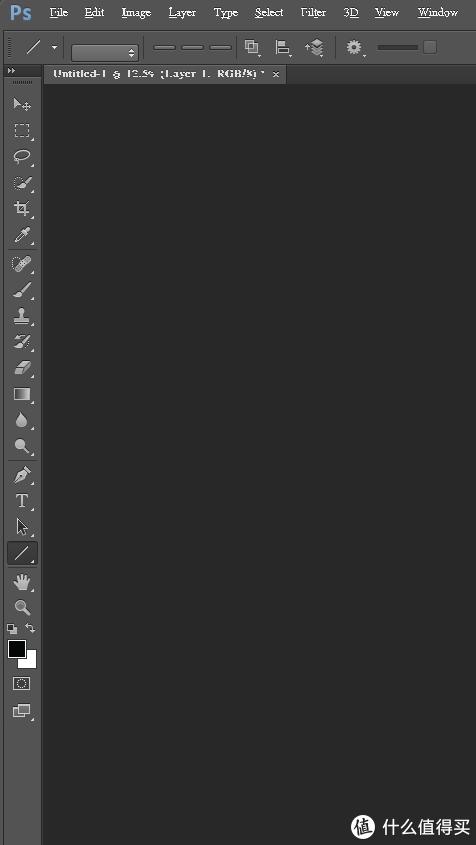
在上面的工具栏选择“路径Path”,直线的“起点”、“终点”都要勾选上,如果你想要双箭头的话,如果你只要一个箭头的话就勾选“起点”或“终点”一个就行。
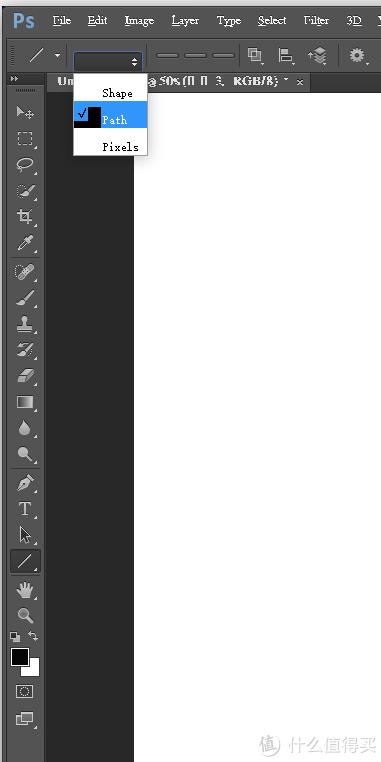
之后在你的图像上划上双箭头:
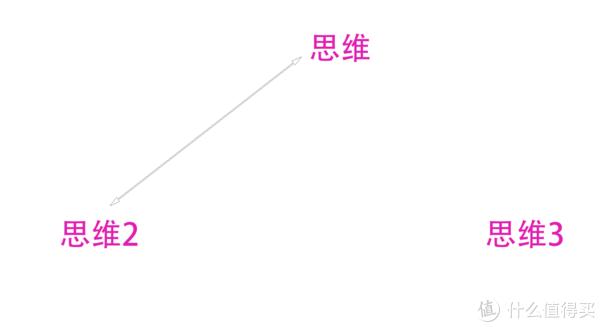
之后选择“编辑Edit”-“转换路径Transform Path”-“变形Warp”
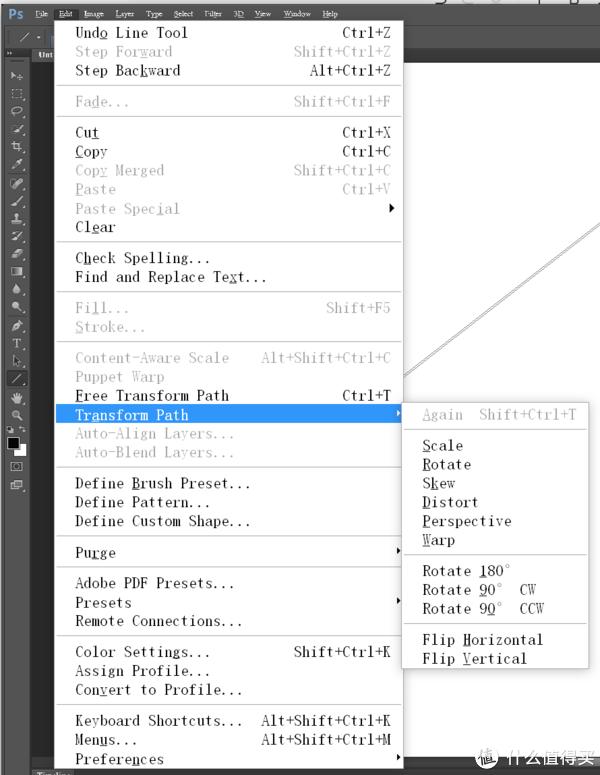
这时候,你刚才画的箭头上就会出现下图的9宫格界面,这个9宫格刚好覆盖你的箭头路径:
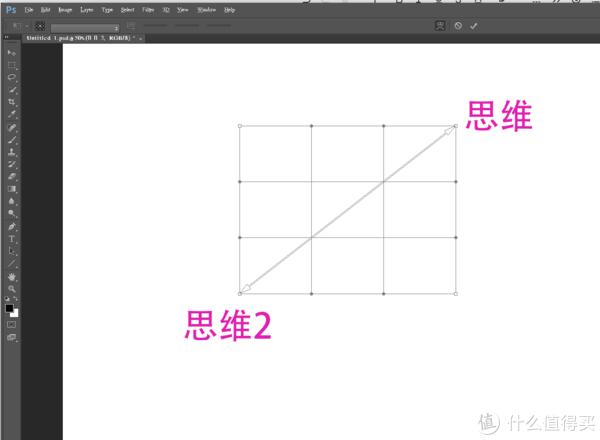
拖动上图那个覆盖箭头的9宫格,9宫格上面的8个原点和8条直线都可以拖动(或者任意覆盖箭头路径的所有地方都可以拖动),直到出现你满意的路径为止,例如下面的箭头我很满意了:
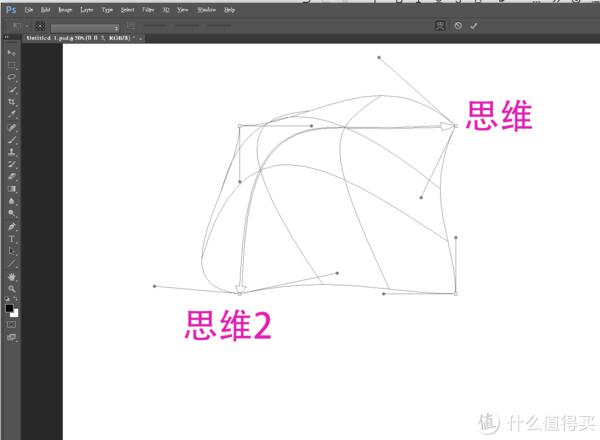
此时,点击键盘上的回车键,这时候会出现下面的界面,这时候,覆盖箭头路径的网格就不见了:
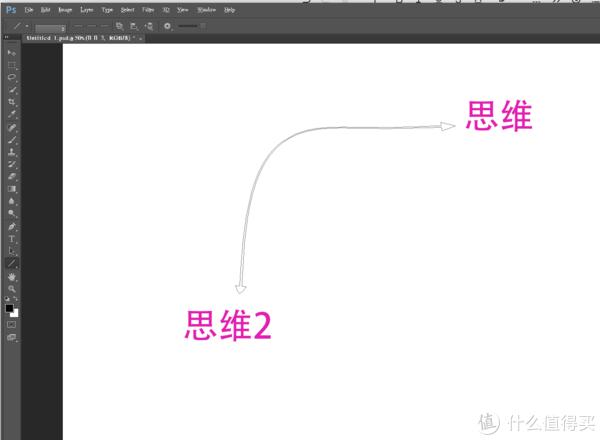
之后,点击“形状shape”按钮,就会生成一个箭头的形状了:
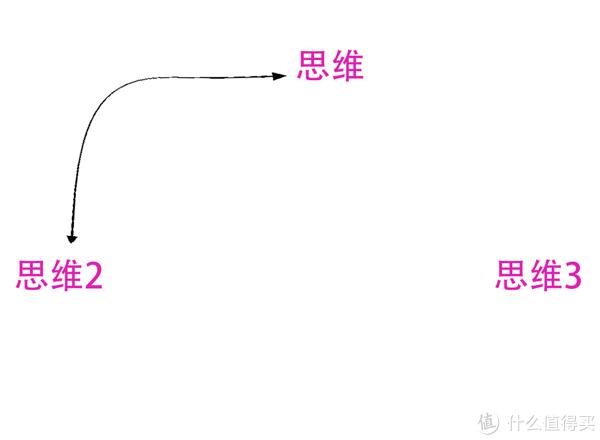
还可以将箭头修改成不同的颜色,设置方法是在第2行的菜单栏里面进行的:
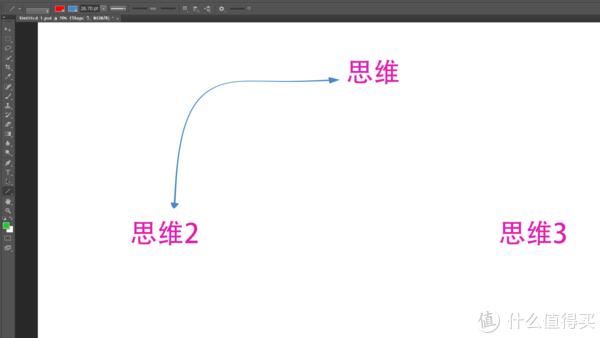
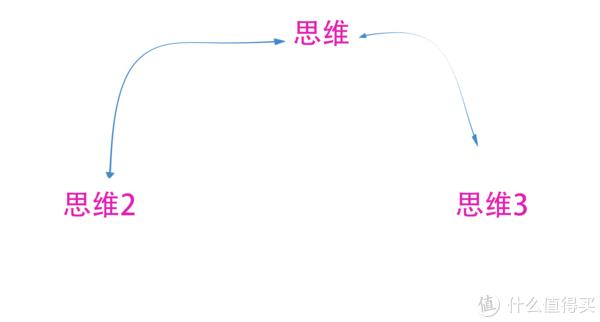
注意:我上面的操作是工具栏还在乱码的时候进行的操作,将工具栏乱码修改成正常的操作看本文前面的部分。
全文完,谢谢观看。


财经自媒体联盟

4000520066 欢迎批评指正
All Rights Reserved 新浪公司 版权所有















































 第一财经日报
第一财经日报  每日经济新闻
每日经济新闻  贝壳财经视频
贝壳财经视频  尺度商业
尺度商业  财联社APP
财联社APP  量子位
量子位  财经网
财经网  华商韬略
华商韬略